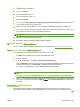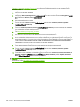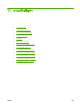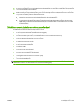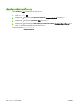HP Color LaserJet CP3525 Series Printers - User Guide
Table Of Contents
- พื้นฐานผลิตภัณฑ์
- แผงควบคุม
- ซอฟต์แวร์สำหรับ Windows
- ระบบปฏิบัติการ Windows ที่สนับสนุน
- ไดรเวอร์เครื่องพิมพ์ที่สนับสนุนสำหรับ Windows
- HP Universal Print Driver (UPD)
- การเลือกไดรเวอร์เครื่องพิมพ์ที่ถูกต้องสำหรับ Windows
- ลำดับความสำคัญของค่าการพิมพ์
- การเปลี่ยนแปลงการตั้งค่าไดรเวอร์เครื่องพิมพ์สำหรับ Windows
- การลบซอฟต์แวร์สำหรับ Windows
- ยูทิลิตีที่สนับสนุนสำหรับ Windows
- ซอฟต์แวร์สำหรับระบบปฏิบัติการอื่น
- ใช้เครื่องพิมพ์ร่วมกับ Macintosh
- ซอฟต์แวร์สำหรับ Macintosh
- ระบบปฏิบัติการที่สนับสนุนสำหรับ Macintosh
- ไดรเวอร์เครื่องพิมพ์ที่สนับสนุนสำหรับ Macintosh
- การลบซอฟต์แวร์ออกจากระบบปฏิบัติการ Macintosh
- ลำดับความสำคัญสำหรับการตั้งค่าการพิมพ์สำหรับ Macintosh
- การเปลี่ยนแปลงการตั้งค่าไดรเวอร์เครื่องพิมพ์สำหรับ Macintosh
- ซอฟต์แวร์สำหรับเครื่อง Macintosh
- ยูทิลิตีที่สนับสนุนสำหรับ Macintosh
- ใช้คุณลักษณะต่างๆ ในไดรเวอร์เครื่องพิมพ์สำหรับ Macintosh
- ซอฟต์แวร์สำหรับ Macintosh
- การเชื่อมต่อ
- กระดาษและวัสดุพิมพ์
- การใช้คุณสมบัติของผลิตภัณฑ์
- งานพิมพ์
- ใช้สี
- จัดการและบำรุงรักษาเครื่องพิมพ์
- หน้าข้อมูล
- HP Easy Printer Care
- เว็บเซิร์ฟเวอร์ในตัว
- การใช้ซอฟต์แวร์ HP Web Jetadmin
- คุณสมบัติด้านความปลอดภัย
- จัดการวัสดุสิ้นเปลือง
- เปลี่ยนวัสดุสิ้นเปลือง
- ทำความละอาดเครื่องพิมพ์
- อัพเกรดเฟิร์มแวร์
- การแก้ไขปัญหา
- การแก้ปัญหาทั่วไป
- เรียกคืนการตั้งค่าจากโรงงาน
- ประเภทข้อความบนแผงควบคุม
- ข้อความที่แผงควบคุม
- กระดาษติด
- ปัญหาการจัดการกระดาษ
- เครื่องพิมพ์ดึงกระดาษทีละหลายๆ แผ่น
- เครื่องพิมพ์ป้อนกระดาษผิดขนาด
- เครื่องพิมพ์ดึงกระดาษผิดถาด
- กระดาษไม่ถูกป้อนเข้าโดยอัตโนมัติ
- กระดาษไม่ได้ป้อนจากถาด 2 หรือ 3
- แผ่นใสหรือกระดาษมันจะไม่ป้อน
- ซองจดหมายติดขัดหรือไม่ถูกป้อนเข้าเครื่องพิมพ์
- กระดาษออกม้วนงอหรือยับ
- เครื่องพิมพ์ไม่พิมพ์สองด้านหรือพิมพ์สองด้านไม่ถูกต้อง
- ทำความเข้าใจกับไฟบนตัวจัดรูปแบบ
- แก้ไขปัญหาคุณภาพของภาพ
- การแก้ปัญหาประสิทธิภาพการทำงาน
- การแก้ปัญหาการเชื่อมต่อบนเครือข่าย
- ปัญหาที่เกี่ยวกับซอฟต์แวร์เครื่องพิมพ์
- การแก้ไขปัญหา Windows โดยทั่วไป
- แก้ไขปัญหาทั่วไปของ Macintosh
- วัสดุสิ้นเปลืองและอุปกรณ์เสริม
- บริการและการสนับสนุน
- รายละเอียดผลิตภัณฑ์
- ข้อมูลเกี่ยวกับข้อบังคับ
- ข้อกำหนดของ FCC
- แผนการควบคุมผลิตภัณฑ์มิให้ทำลายสิ่งแวดล้อม
- การคุ้มครองสิ่งแวดล้อม
- การก่อก๊าซโอโซน
- การสิ้นเปลืองพลังงาน
- การใช้กระดาษ
- พลาสติก
- อุปกรณ์สิ้นเปลืองสำหรับงานพิมพ์ของ HP LaserJet
- คำแนะนำในการส่งคืนและการรีไซเคิล
- กระดาษ
- ข้อจำกัดของวัสดุ
- การทิ้งอุปกรณ์ที่ไม่ใช้แล้วโดยผู้ใช้ในครัวเรือนส่วนตัวในสหภาพยุโรป
- สารเคมี
- เอกสารข้อมูลเกี่ยวกับความปลอดภัยของวัสดุ (MSDS)
- สำหรับข้อมูลเพิ่มเติม
- ประกาศด้านความสอดคล้อง
- ประกาศเกี่ยวกับความปลอดภัย
- ดัชนี

การแกปญหาทั่วไป
หากเครื่องพิมพทํางานผิดปกติ ใหทําตามรายการตรวจสอบตามลําดับตอไปนี้ หากเครื่องพิมพไมผานขั้นตอนใด ใหทําตามคํา
แนะนําในการแกปญหาที่เกี่ยวของนั้น หากสามารถแกปญหาไดในขั้นตอนใดๆ คุณสามารถหยุดโดยไมตองดําเนินการขั้น
ตอนอื่นๆ ในรายการตรวจสอบ
รายการตรวจสอบการแกไขปญหา
1. ตรวจสอบใหแนใจวาไฟพรอมของเครื่องพิมพสวางอยู หากไฟไมสวางอยู ใหทําตามขั้นตอนตอไปนี้
a. ตรวจสอบการเชื่อมตอสายไฟ
b. ตรวจสอบวาเครื่องเปดอยู
c. ตรวจสอบใหแนใจวาแรงดันไฟฟาของสายไฟถูกตองสําหรับการกําหนดคากําลังไฟของเครื่องพิมพ (ดูขอ
กําหนดแรงดันไฟฟาที่ฉลากดานหลังเครื่องพิมพ) หากคุณกําลังใชชองรับไฟและแรงดันไฟฟาไมเปนไปตามขอ
กําหนด ใหเสียบปลั๊กเครื่องพิมพเขากับเตาเสียบที่ผนังโดยตร
ง หากไดเสียบปลั๊กเครื่องพิมพเขากับเตาเสียบที่ผนัง
เปนที่เรียบรอยแลว ใหลองใชแหลงจายไฟอื่น
d. หากยังไมมีปริมาณไฟฟาอีก ใหติดตอที่ HP Customer Care.
2. ตรวจสอบการเดินสายเคเบิล
a. ตรวจสอบการเชื่อมตอสายเคเบิลระหวางเครื่องพิมพกับคอมพิวเตอรหรือพอรตเครือขาย ตรวจสอบใหแนใจวา
ไดเชื่อมตออยางแนนหนาดีแลว
b. ตรวจใหแนใจวาสายเบิลไมม
ีการชํารุดโดยการใชสายเคเบิลอื่นๆ หากเปนไปได
c. ตรวจสอบการเชื่อมตอเครือขาย โปรดดูที่
การแกปญหาเครือขาย ในหนา 199
3. ตรวจดูวามีขอความใดปรากฏอยูบนหนาจอของแผงควบคุมหรือไม หากมีขอความแสดงขอผิดพลาดใดๆ ปรากฏอยู
โปรดดูที่
ขอความที่แผงควบคุม ในหนา 158
4. ตรวจดูใหแนใจวากระดาษที่คุณใชเปนไปตามขอกําหนด
5. พิมพหนาการกําหนดคา โปรดดูที่
หนาขอมูล ในหนา 124 หากเครื่องพิมพเชื่อมตอกับเครือขาย หนา HP Jetdirect
จะพิมพออกมาดวย
a. หากเครื่องพิมพไมพิมพหนาตางๆ ออกมา ใหตรวจสอบวามีกระดาษอยูในถาดปอนกระดาษอยางนอยหนึ่งถาด
b. หากกระดาษติดในเครื่องพิมพ โปรดดูที่
กระดาษติด ในหนา 175
6. หากพิมพหนาการกําหนดคา ใหตรวจสอบรายการดังตอไปนี้
a. หากเครื่องพิมพพิมพหนาออกมาไมถูกตอง ปญหาอาจอยูที่ฮารดแวรของเครื่องพิมพ โปรดติดตอฝายบริการของ
ลูกคาของ HP
b. หากเครื่องพิมพพิมพหนาออกมาอยางถูกตอง แสดงวาฮารดแวรของเครื่องพิมพทํางานอยู ปญหาอาจอยูที่
คอมพิวเตอรที่คุณกําลังใช หรืออยูที่ไดรเวอรเครื่องพิมพ หรือโปรแกรม
7. เลือกหนึ่งใ
นตัวเลือกตอไปนี้:
Windows: คลิก Start (เริ่ม) คลิก Settings (การตั้งคา) แลวคลิก Printers (เครื่องพิมพ) หรือ Printers and
Faxes (เครื่องพิมพและโทรสาร) ดับเบิลคลิกที่ชื่อเครื่องพิมพ
-หรือ-
Mac OS X: เปด Print Center หรือ Pri
nter Setup Utility แล
ะดับเบิลคลิกที่บรรทัดของเครื่องพิมพ
154 บท 11 การแกไขปญหา THWW